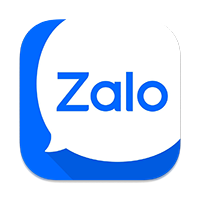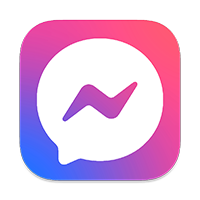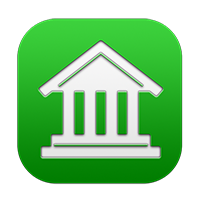Phím tắt sử dụng trong Admin
💻 HƯỚNG DẪN SỬ DỤNG CÁC PHÍM TẮT TRÊN HỆ THỐNG
Nhằm giúp khách hàng quản trị website dễ dàng – nhanh chóng – hiệu quả hơn, Ngọc Phú Media chính thức ra mắt bộ phím tắt hỗ trợ trong trang Admin quản lý Website của chúng tôi.
![]() Nhận thấy rằng tất cả các phần mềm và hệ điều hành như Windows, macOS… đều có phím tắt để thao tác nhanh, tiết kiệm thời gian, nhưng hầu hết các hệ thống quản lý website hiện nay lại chưa được trang bị tính năng này mà chỉ sử dụng thao tác click chuột mất nhiều thời gian.
Nhận thấy rằng tất cả các phần mềm và hệ điều hành như Windows, macOS… đều có phím tắt để thao tác nhanh, tiết kiệm thời gian, nhưng hầu hết các hệ thống quản lý website hiện nay lại chưa được trang bị tính năng này mà chỉ sử dụng thao tác click chuột mất nhiều thời gian.
Hiểu được sự tiện lợi đó, Ngọc Phú Media đã nghiên cứu và phát triển riêng bộ phím tắt thông minh dành cho khách hàng sử dụng hệ thống website do chúng tôi cung cấp — giúp việc quản trị trở nên trực quan, linh hoạt và chuyên nghiệp hơn bao giờ hết.
Giờ đây, bạn có thể quản lý nội dung, đăng bài, chỉnh sửa và truy cập các tiện ích chỉ trong vài giây ![]()
Chúng tôi luôn không ngừng nâng cao trải nghiệm người dùng và tối ưu hiệu suất công việc cho khách hàng.
🎯 Mục đích
Phím tắt giúp bạn thao tác nhanh hơn trên hệ thống mà không cần dùng chuột.
Chỉ cần bấm tổ hợp phím phù hợp, bạn có thể thêm mới, lưu, tìm kiếm hoặc thoát nhanh một cách tiện lợi.

⚙️ Cách sử dụng chung
-
Nếu bạn đang dùng Windows hoặc Linux, hãy dùng phím Ctrl.
-
Nếu bạn đang dùng Mac, hãy dùng phím ⌘ (Command).
-
Một số phím chỉ hoạt động khi bạn không đang gõ chữ (ví dụ không nhập liệu trong ô tìm kiếm hay ô nhập nội dung).
🧭 Danh sách phím tắt
🔹 1. Thêm mới
Phím tắt: N
Chức năng: Mở nhanh trang hoặc form “Thêm mới”.
Lưu ý: Chỉ dùng được khi bạn không đang nhập dữ liệu.
👉 Ví dụ: Đang ở danh sách sản phẩm, bấm N sẽ tự động mở form “Thêm sản phẩm mới”.
🔹 2. Thoát nhanh
Phím tắt: ESC
Chức năng: Đóng form hoặc quay lại trang trước (nếu có nút “Thoát”).
👉 Ví dụ: Khi đang mở form chi tiết, bấm ESC để trở về danh sách mà không cần nhấn nút “Thoát”.
🔹 3. Tìm kiếm nhanh
Phím tắt: Ctrl + F hoặc ⌘ + F
Chức năng: Đưa con trỏ vào ô tìm kiếm chính của trang.
Tác dụng: Giúp bạn nhập từ khóa mới mà không cần click chuột.
👉 Ví dụ: Bấm Ctrl + F, con trỏ sẽ nhảy vào ô “Từ khóa”, sẵn sàng để gõ nội dung bạn muốn tìm.
🔹 4. Lưu dữ liệu
Phím tắt: Ctrl + S hoặc ⌘ + S
Chức năng: Lưu thông tin đang nhập (tương đương nhấn nút “Lưu”).
👉 Ví dụ: Khi điền form thêm sản phẩm, chỉ cần Ctrl + S là hệ thống sẽ tự lưu.
🔹 5. Lưu tại trang (không rời khỏi form)
Phím tắt: Ctrl + E hoặc ⌘ + E
Chức năng: Lưu lại thông tin nhưng vẫn ở nguyên trang hiện tại.
Tác dụng: Tiện khi bạn cần lưu tạm thời để tiếp tục chỉnh sửa.
👉 Ví dụ: Đang nhập dữ liệu dài, bấm Ctrl + E để lưu nhanh mà không bị thoát ra ngoài.
🔹 6. Bỏ qua thông báo “Đang cập nhật dữ liệu...”
Phím tắt: Enter hoặc R
Chức năng: Ẩn nhanh hoặc bỏ qua thông báo “Đang cập nhật dữ liệu...” khi hệ thống đang xử lý cập nhật.
Ghi nhớ: Thao tác này không hủy quá trình cập nhật, chỉ tạm thời ẩn thông báo để bạn tiếp tục thao tác mà không bị gián đoạn.
👉 Ví dụ: Khi trang hiển thị thông báo “Đang cập nhật dữ liệu...”, bạn chỉ cần bấm Enter hoặc R để ẩn thông báo và tiếp tục làm việc ngay.
🔹 7. Bật / Tắt bảng hướng dẫn phím tắt
Phím tắt: Ctrl + / hoặc ⌘ + /
Chức năng: Hiện hoặc ẩn bảng tóm tắt các phím tắt ở chân trang.
Ghi nhớ: Trạng thái hiển thị sẽ được lưu lại — nếu bạn tắt, trang sẽ nhớ cho lần sau.
👉 Ví dụ: Khi cần xem lại hướng dẫn, bấm Ctrl + / để bật bảng gợi nhớ ngay dưới màn hình.
💡 Mẹo nhỏ
-
Khi bảng hướng dẫn đang ẩn, bạn vẫn có thể bật/tắt lại bằng nút “Hiện phím tắt” (nếu có trên giao diện).
-
Bảng hướng dẫn sẽ tự căn giữa ở phần chân trang và tự điều chỉnh vị trí khi bạn thay đổi kích thước cửa sổ.
-
Hệ thống sẽ tự phát hiện bạn dùng máy Mac hay Windows để hiển thị phím tắt cho phù hợp.
✅ Tóm tắt nhanh
Một số phím chỉ hoạt động khi bạn không đang gõ chữ (ví dụ không nhập liệu trong ô tìm kiếm hay ô nhập nội dung).
* Mẹo: Nếu nhập liệu xong muốn sử dụng phím tắt ngay. Quý Khách có thể bấm ra vùng ngoài khung nhập liệu nội dung để sử dụng phím tắt ngay lập tức.
| Tổ hợp phím | Hành động | Ghi chú |
|---|---|---|
| N | Thêm mới | Chỉ khi không nhập liệu |
| ESC | Thoát nhanh | Luôn hoạt động |
| Ctrl/⌘ + F | Tìm kiếm | Nhảy tới ô “Từ khóa” |
| Ctrl/⌘ + S | Lưu | Lưu dữ liệu hiện tại |
| Ctrl/⌘ + E | Lưu tại trang | Lưu mà không thoát |
| Enter hoặc R | Bỏ qua thông báo cập nhật dữ liệu | Luôn hoạt động |
| Ctrl/⌘ + / | Hiện / Ẩn bảng phím tắt | Ghi nhớ trạng thái |
💬 Hệ thống được thiết kế để bạn thao tác nhanh – gọn – chính xác.
Chỉ cần làm quen vài phút, bạn sẽ thấy tốc độ làm việc tăng đáng kể nhờ các phím tắt này.
Hãy thử ngay:
✨ Bấm Ctrl + / (hoặc ⌘ + /) để bật bảng hướng dẫn phím tắt trực tiếp trong hệ thống!